Топ-10 лучших онлайн-редакторов pdf-файлов в 2021 году
Содержание:
Сервисы для онлайн редактирования ПДФ
В сети представлено большое количество бесплатных сервисов, которые помогут изменить ПДФ файл и произвести все необходимые манипуляции по его редактированию. Наиболее популярными среди пользователей считаются ресурсы, перечисленные ниже.
Paperjet
Можно использовать данный редактор ПДФ онлайн, чтобы редактировать сразу несколько файлов, а также просматривать итог работы данного сайта. Необходимо отметить, что для того, чтобы нормально работать на данном сервисе, необходимо зарегистрироваться и авторизоваться в системе.
Преимущество этого ресурса состоит в том, что за один раз можно загрузить много файлов и преобразовать их в другие форматы. Также вы можете работать с «тяжелыми» файлами, которые весят больше 100 Мб. Причем времени уйдет не больше, чем, если бы вы воспользовались программами, устанавливающимися на компьютер или смартфон.
Осторожно! Тем не менее, перед тем, как начать работу на данном сервисе, ознакомьтесь подробнее с условиями, поскольку далеко не все форматы сайт поддерживает, поэтому полноценно вы не сможете с ним работать в некоторых аспектах. Например, возможно документ не всегда правильно откорректируется или видоизменится, если его объем слишком большой (больше 1 Гб).
PDF2GO
Кроме того, что данный сервис поможет конвертировать файлы из ПДФ в другие форматы и обратно, он также позволяет править документы. Например, вы спокойно можете использовать картинку или текст и сделать ее частью данного документа.
Внимание! Все изменения, которым вы подвергаете тот или иной документ в формате ПДФ, идут поверх уже имеющегося изображения, поэтому вам перед началом работы стоит иметь это в виду. Если вы желаете вставить изображение «с изнанки», то лучше использовать формат Ворд
То есть сначала перевести его в такой документ, после чего через специальные инструменты разместить рисунок на подложку.
Я люблю ПДФ
Один из наиболее популярных сервисов, которыми пользуется множество людей. В его функционал включены такие инструменты, как:
- поворот файла под нужным углом;
- редактирование (удаление и внесение новой информации);
- преобразование файлов в другие форматы (например, для удобства пользования текстовым редактором);
- изменение цветовой гаммы для удобства чтения.
HiPDF
Это был англоязычный сайт, но его перевели на русский язык. Тут можно выполнять огромное количество различных действий с форматом ПДФ. Кроме того, есть несколько инструментов для обработки объектов после редактирования. Работает стабильно и корректно. Быстро обрабатывает и загружает документы. Естественно, перевод выполнен на русский не очень качественно. Еще один минус – расширенный функционал доступен после платной подписки.

Для того чтобы выбрать качественный и подходящий именно вам онлайн редактор PDF, следует попробовать несколько. Только после этого вы сможете определить, с каким функционалом вам легче работать. У каждого из перечисленных в статье продуктов, свои особенности, минусы и плюсы, так что тестируйте.
https://youtube.com/watch?v=KPVTdJ2Rw1c
Tips to Work with Online PDF Editor
Look through the brief guide of how to operate your documents with PDF online solutions. Take the following steps:
- Get started by uploading a form to your account or open one, which is already there. See the toolbar on the top of the page.
- Click the black square to change the color, and click the tree icons to resize the text.
- Press the «Signature» or «Picture» button to sign your document or insert an image.
- Moreover, you may add sticky notes, text boxes, fillable fields and checkboxes.
- Pick the respective buttons in the «Edit» tab and modify the sheet by highlighting, blacking out or erasing any written unit or image.
- To continue the process, click the «Pages» tab on the left or the «Watermark» and the «Versions» tabs on the right.
- When you have finished the process, choose the «Done» button and email, print or save your file.
Как редактировать PDF документы онлайн
Файлы формата ПДФ являются наиболее удобными для чтения, поэтому их используют не только в домашних условиях, но и на разнообразных фирмах. Именно благодаря подобной универсальности присутствует необходимость пользоваться программами, которые будут позволять не только просматривать, но и редактировать PDF онлайн, подстраивая их под ваши собственные нужды.
Для того чтобы удобно читать книгу или изучать необходимую учебную информацию, а также видоизменять имеющиеся документы формата PDF оффлайн достаточно иметь на смартфоне или любом другом устройстве специальную программу, например, Adobe Acrobat Reader или ее аналоги.
Для дистанционного редактирования ПДФ в онлайн режиме разработаны другие, дополнительные сервисы, которые не требуют обязательной загрузки и установки. С их помощью можно изменить размер и направление текста файла, что достаточно комфортно позволяет подогнать формат нужным образом. Также можно переворачивать файлы, переводить из одного формата в другой, а также вносить некоторые правки.
Перевод из одного формата в другой
Чтобы перевести файл из одного формата в другой, например, из JPG в PDF, необходимо совершить несколько элементарных действий:
- Зайдите в ПДФ редактор онлайн.
- Откройте необходимый файл, который нужно преобразовать.
- Выберите требуемый формат.
- Нажмите на кнопку «форматировать» или «преобразовать».
- Подождите несколько секунд, после чего зайдите в «загрузки», чтобы посмотреть, насколько правильно сервис изменил ваш файл.
Внимание! Если загрузка не началась самостоятельно, то просто нажмите на высветившуюся кнопку «скачать готовый файл». Как правило, документ начинает скачиваться на устройство автоматически, однако редактор PDF может слегка подвисать, что создает некоторые неудобства
Тем не менее, это является практически единственным негативным моментом при работе с сайтами, на которых редактирование производится в режиме онлайн.
Как переворачивать файл в онлайн-режиме
Редактирование PDF онлайн может также включать необходимость перевернуть файл. Это делается буквально за пару кликов на нужном сервисе. Достаточно зайти на любой удобный ресурс, после чего произвести несколько элементарных жестов:
- Загрузите файл и посмотрите на его миниатюрное изображение – убедитесь, в какую сторону вам необходимо вращать ваш файл.
- При помощи, расположенных над документом (иногда они находятся сбоку), стрелок, расположите документ так, как вам требуется.
- Нажмите на кнопку «повернуть», после чего дождитесь, когда на ваш компьютер загрузится файл нужного ракурса (если этого не произошло – нажмите на кнопку «скачать» под уже подготовленным изображением).
Как добавлять в файл изображения или текст
Еще одной необходимостью в процессе работы с файлом формата ПДФ является добавление новых изображений и текстовых вставок. Для того чтобы это сделать, необходимо произвести несколько шагов:
- Загрузите файл ПДФ на выбранный вами сервис, найдите именно ту страницу, которая нуждается при дополнительном редактировании.
- Загрузите изображение, которое должно быть вставлено в файл, переместите его на нужное место и поверните под требуемым углом. Сохраните изменения.
- Если требуется вставить текст, то лучше нажать на кнопку «редактировать» и выбрать функцию «редактировать текст», после чего внесите нужные вам изменения. Сохраните и закачайте файл на ваше устройство.
Справка! Вы можете сначала преобразовать ПДФ в Ворд, после чего изменить в нужных местах. Однако нередко такой метод занимает продолжительное время – онлайн-сервисы способствуют тому, что вы совершаете те же действия, только в ускоренном режиме.
Редактирование PDF онлайн
— бесплатный онлайн-редактор PDF файлов и других форматов документов.
Для работы с Google Docs нужна электронная почта Gmail.
Авторизовавшись в системе, вы попадете в Google Диск. Первое, что необходимо сделать, настроить загрузку файлов. Справа вверху нажмите на значок в виде «Шестерёнки», затем перейдите в подраздел «Настройки загрузки». Убедитесь в том, что каждый из пунктов отмечен галочкой.
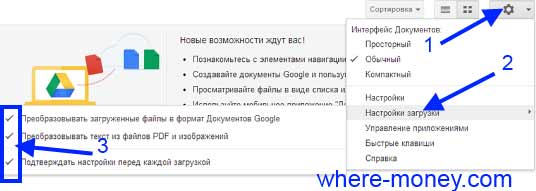
Загрузите файл, для этого слева вверху нажмите на значок «Стрелка вверх» и укажите нужный объект на компьютере.
Когда документ загрузится, кликните на нём правой кнопкой мыши и выберите «Открыть с помощью» — «Google Документы».
В открывшемся редакторе отобразится содержимое ПДФ документа, страницы будут в виде картинок, под каждой из которой должен находиться распознанный текст.
Исходные рисунки можно удалить, а текст изменить на своё усмотрение.

Чтобы добавить изображение, воспользуйтесь меню «Вставка».
Таким образом, на основе старого создается новый документ.
Сохранение изменений выполняется через меню «Файл» — «Скачать как» — «Документ PDF».
— ещё один бесплатный редактор. Он работает с документами, содержащими не более 100 страниц.
На главной странице нажмите кнопку «Edit Now». Затем выберите действие «Upload to PDFescape», и сообщите путь к нужному файлу. Когда загрузится ПДФ документ, вы сможете его редактировать.
Вся работа выполняется через панель инструментов, слева вверху.
Имеющиеся в арсенале PDFescape функции разбиты по вкладкам: Insert (вставить), Annotate (комментарии), Page (страница).
Уделив немного времени сервису, вы разберётесь в его возможностях.
Microsoft Word
Удивительно, но Microsoft Word 2013 и 2016 позволяют открывать PDF документы без всяких ручных конвертаций – все происходит в автоматическом режиме!
Такой вариант позволяет приобрести лицензионную версию.
Но и без этого в интернете можно найти огромное количество пиратских версий с тем же функционалом.
В любом случае, чтобы отредактировать документ, который имеет формат PDF, необходимо сделать следующее:
Нажать в верхнем меню кнопку «Файл».
№7. Кнопка «Файл» в Microsoft Word 2013
Выбрать в выпадающем меню команду «Открыть» (выделена красной рамкой на рисунке №8). После этого при помощи кнопки «Обзор» (выделена зеленым) выбрать нужный файл в формате PDF.
№8. Кнопки «Открыть» и «Обзор» в Microsoft Word 2013
После этого программа выдаст сообщение о том, что Word немного изменит содержимое документа. Это подразумевает, что распознанный документ может не в полной мере соответствовать оригиналу.
Но выбора у нас нет, поэтому нажимаем кнопку «ОК», немного ждем и получаем готовый документ, готовый для редактирования.
№9. Предупреждение Microsoft Word 2013 при распознавании документы PDF
PDFCandy
Площадка позволяет полноценно работать с ПДФ, начиная со сложного редактирования и заканчивая конвертированием и сжиманием. Если вы часто используете редактор PDF, этот ресурс подойдет вам идеально. На стартовой страничке сайта расположено большое количество простых и приятных иконок. Вот только они тормозят работу и загрузку сервиса.

Достоинства:
- большой ассортимент инструментов для работы с ПДФ;
- расширенный функционал постредакционной обработки;
- хороший дизайн;
- есть инсталлируемая версия для Windows.
Недостатки:
- медленно загружаются страницы;
- функции не делятся на категории, приходится искать то, что нужно;
- мало вариантов загрузки.
- Как восстановить переписку в WhatsApp?
- Синтаксический разбор предложения в онлайн режиме
- Поиск Google по картинке с телефона
- Работа с Яндекс Толока: как осуществляется вход в личный кабинет, примеры заданий и вывод средств
- Качественные программы, позволяющие изменить видео формат
ТОП 3 онлайн-редактора PDF файлов
PDFChef
Это бесплатный и максимально простой инструмент, который располагает всем необходимым для работы с PDF документами. Интерфейс лаконичный, все функции буквально на ладони, документы (даже многостраничные) загружаются достаточно быстро, разберется даже неуверенный пользователь ПК. 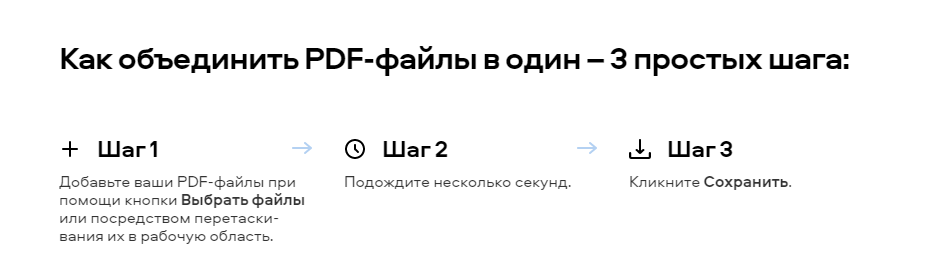
Основные функции сервиса:
- объединение и разбивка PDF-документов;
- поворот страниц;
- изменение порядка страниц;
- удаление страниц;
- конвертация PDF в Word, Excel, PPT, TIFF, JPG, PNG, BMP, HTML, EPUB, DjVu, FB2 и наоборот.
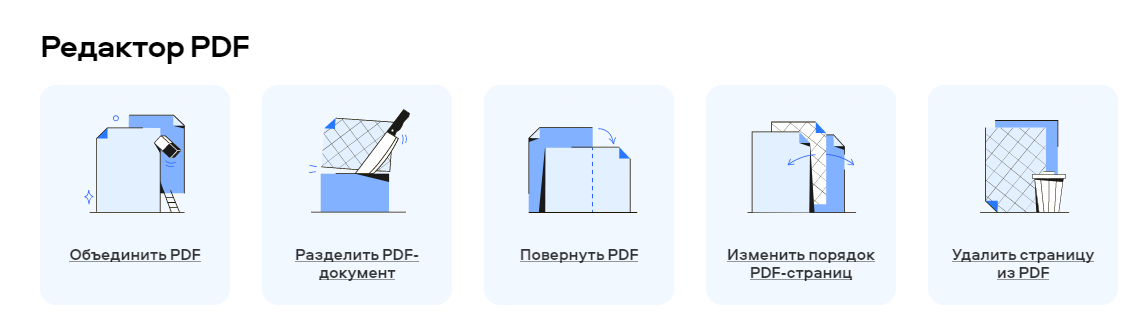
Плюсы
- все инструменты бесплатные
- простой и понятный интерфейс
- достаточно высокая скорость работы
- безопасность, т.к. работа с документами происходит на стороне пользователя
- работает на Windows, Mac OS, Linux
Минусы
Ознакомиться с работой сервиса можно на сайте PDFChef. У разработчиков есть еще и программа для ПК с более широким функционалом.
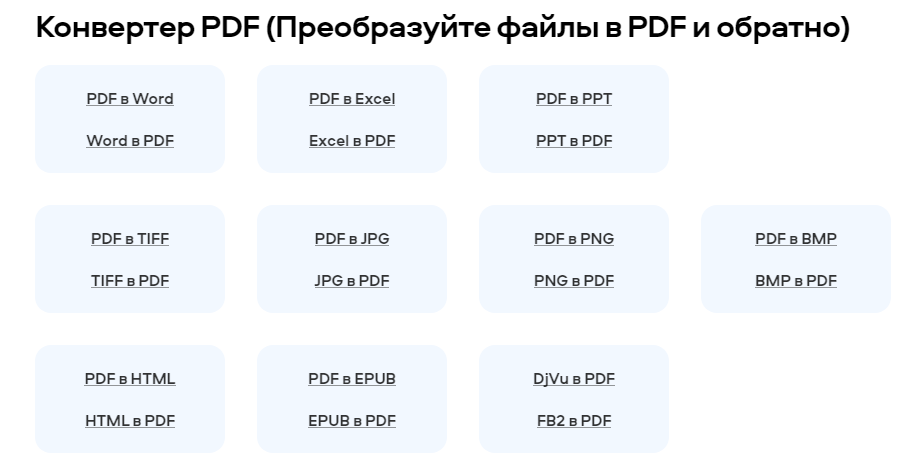
PDF24
Очень популярный сервис с обилием функций, все бесплатно и достаточно просто, но даже если вы не разберетесь, есть подсказки и наглядные инструкции.
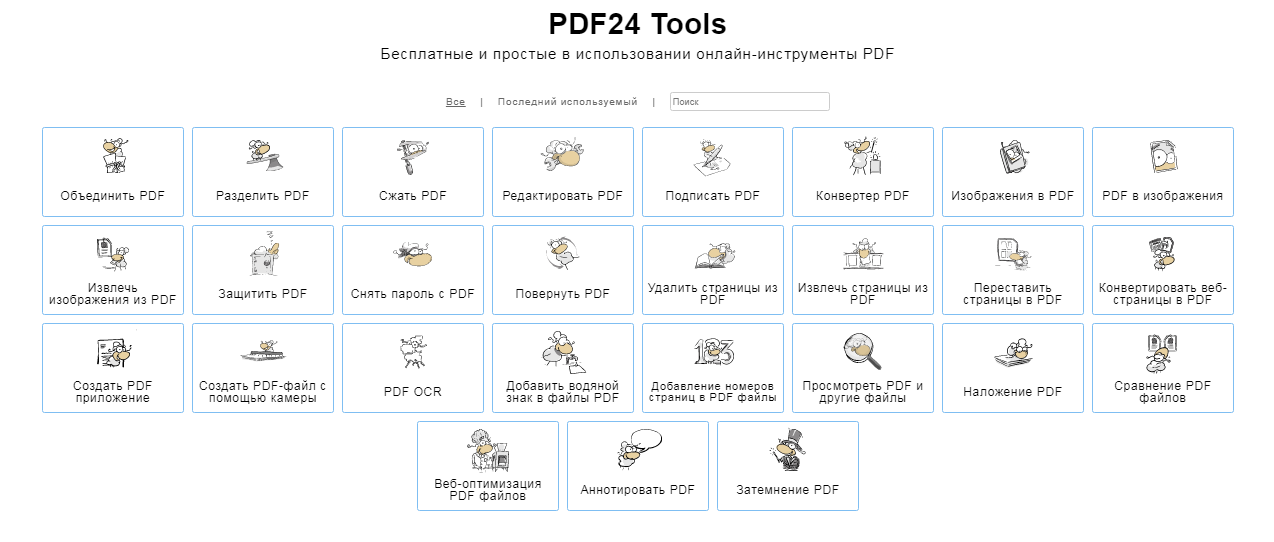
Функции сервиса следующие:
- объединение и разделение документов;
- редактирование и удаление страниц;
- защита и снятие пароля;
- возможность поставить подпись или водяной знак;
- поворот и изменение порядка страниц;
- создание PDF файла при помощи камеры;
- создание PDF приложения из нескольких файлов для отправки по почте;
- сравнение файлов для обнаружения отличий;
- затемнение (для удобства при последующем сканировании);
- веб-оптимизация;
- добавление аннотации;
- конвертация из/в Word, DOC, XLS, PPT, JPG, PNG, TIFF, ODT, ODS и другие форматы.
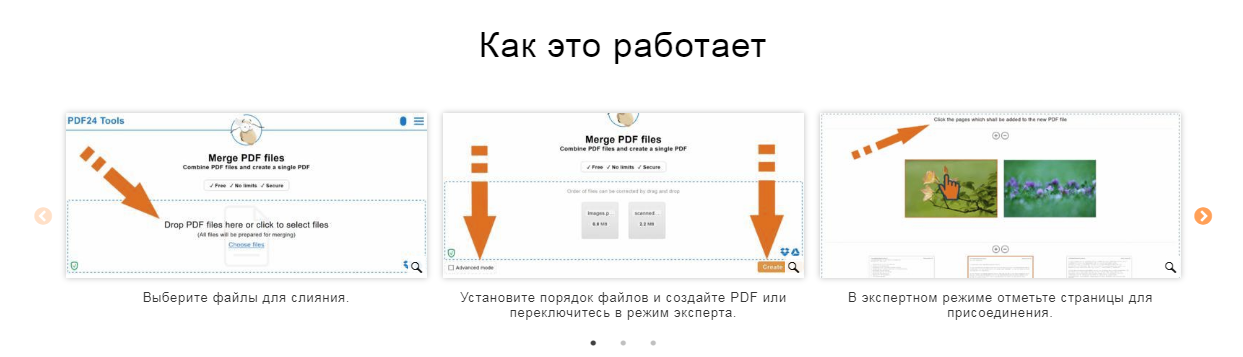
Плюсы
- много функций
- бесплатно и быстро
- простой интерфейс
- работает со всеми ОС и браузерами
- безопасность. Файлы передаются по протоколу SSL, удаляются сразу после окончания работы с ними
Минусы
Сайт сервиса PDF24. У сервиса есть программа для ПК.
PDF.io
Сервис сразу обращает на себя внимание лаконичным дизайном и анимацией. Пользоваться всеми инструментами очень просто
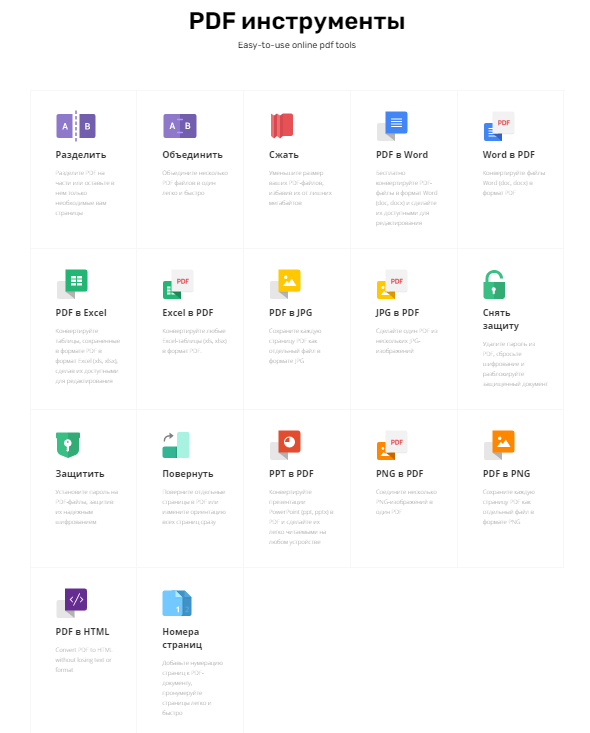 Набор возможностей стандартный и представлен следующими функциями:
Набор возможностей стандартный и представлен следующими функциями:
- разделить и объединить PDF файл;
- сжать;
- защитить и снять защиту;
- повернуть;
- добавить нумерацию страниц;
- конвертация из/в Word, Excel, JPG, PPT, PNG, HTML.
Версии для ПК у сервиса нет, только онлайн-версия PDF.io.
Related Content
PDFescape — Free Online PDF Editor, PDF Form Filler & PDF …
Purpose: To amend the preamble to address the failure by the Government of Nicaragua to address the COVID-. 19 pandemic. IN THE SENATE OF THE
Accessible PDFs — PDFs | ASU Web Accessibility — Arizona …
Open the PDF in Adobe Acrobat Pro DC or 2017. Next, select File > Export To > Microsoft Word > Word Document (or File > Export To > Microsoft PowerPoint
Pdf2go Website Analysis| pdf2go.com Ads analysis, title attribute
og:site name: Convert PDF files online og:description: PDF2Go is a free online PDF editor and PDF converter with ability to edit, merge und protect PDF files.
ТОП 3 приложений для редактирования PDF
PDFChef Scanner
Инструмент доступен только для пользователей iOS и позволяет им существенно упростить документооборот в компании. Приложение умеет больше, чем можно от него ожидать:
- сканировать документ и сразу же превращать его в PDF файл, причем можно выбирать часть документа для сканирования;
- редактирование текста, изображений, фото в PDF файле;
- поворот и обрезка страниц;
- изменение яркости и контрастности;
- добавление подписи и водяных знаков;
- отправка документа прямо из приложения.
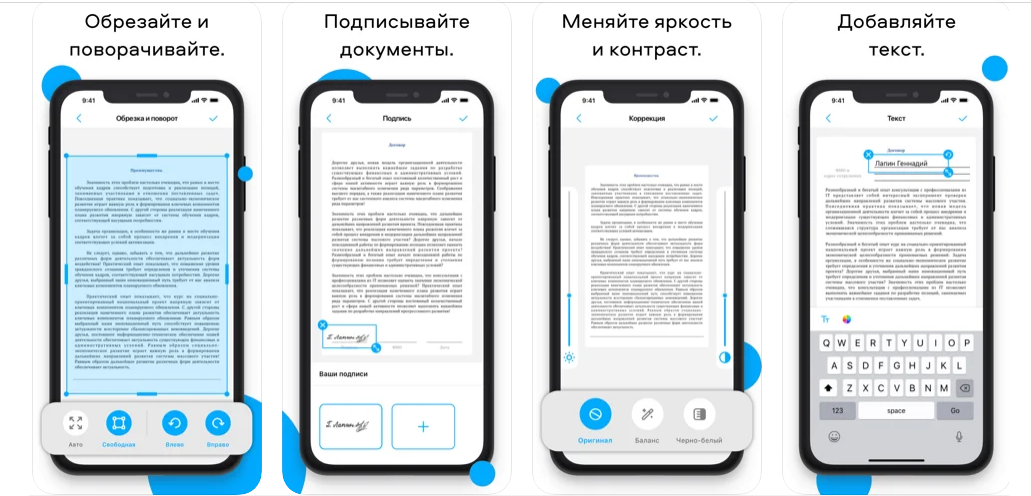
Плюсы
- хороший функционал
- простой интерфейс
- сканер прямо в телефоне
- все необходимые функции по редактированию PDF
- бесплатная версия
Минусы
- только для IOS
- есть платные функции (неограниченное количество сканов, приоритетная техподдержка и т.д.)
Скачать PDFChef Scanner можно в AppStore.
Foxit PDF Reader Mobile
Наверное, вы и так уже поняли, что это карманная версия упомянутой выше программы. Инструмент рассчитан на пользователей Android и позволит быстро (в дороге или командировке, например) внести правки в документ.
Функционал:
- просмотр файлов и создание с нуля;
- объединение нескольких файлов в один;
- добавление и правка текста, добавление изображений, ссылок;
- добавление штампов и аннотаций;
- добавление рукописной подписи;
- добавление закладок, за счет чего упрощается навигация по документу;
- изменение порядка страниц;
- чтение вслух;
- заполнение форм;
- защита паролем;
- отправка документа из приложения;
- конвертация в Word, HTML, изображения.
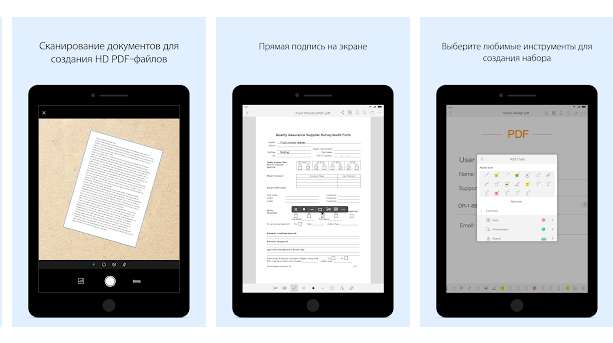
Плюсы
- высокая скорость работы
- безопасность
- поддержка 12 языков
- работа с облачными хранилищами
- широчайший функционал
- частично бесплатная программа
Минусы
- не работает с файлами DjVu
- ряд функций доступны только в платной версии, но есть бесплатная пробная версия на 7 дней
- тяжелая, хотя разработчик называет программу легковесной (весит 69 МБ)
Скачать Foxit PDF Reader Mobile можно в GooglePlay.
Xodo PDF
Это приложение действительно весит немного – всего 24 МБ. Оно удачно организовано, интерфейс понятный. Даже несмотря на отсутствие русского языка, работать с инструментом будет удобно.
Функционал:
- выделение, подчеркивание и добавление текста, добавление фигур и изображений;
- сканирование документов камерой смартфона;
- создание новых PDF файлов
- синхронизация с облачными сервисами (Google Drive, Dropbox, OneDrive и Xodo Connect);
- добавление, перемещение, удаление страниц;
- командная работа над документом в режиме реального времени;
- возможность ставить подпись на документах;
- заполнение форм;
- можно добавлять закладки;
- есть ночной режим.
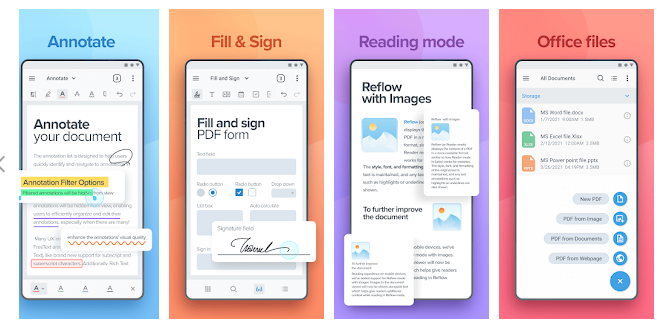
Плюсы
- бесплатное приложение
- мало весит
- понятная навигация
- быстро работает
- работа с облачными хранилищами
Минусы
Инструмент отличнейший, так как Xodo PDF бесплатно предлагает то, что в других программах придется покупать.
Editing PDF Files On the Go
If you have ever needed to edit PDF documents, you definitely know, that it may escalate to a lingering wearisome process. However, there is still a number of application or registration forms to complete. Usually you have to print the template, then complete its fields add pictures, highlight text, and add your comments. After that you probably scan the paper or send a hard copy to wherever it needed to go. This procedure is time-consuming and it requires printer, scanner and patience.
Now we offer you a new solution to streamline your workflow. It is far easier to modify files electronically. You can simply use an online PDF editor! Make major changes to templates, including adjusting content and document formatting. Type or insert words and add visual content anywhere. You may highlight the important information if needed. Easily sign contracts and agreements electronically and send them straight to a recipient.


